Win10系统网络位置如何设置?设置方法教程(附图)
更新日期:2024-03-20 09:53:28
来源:网友投稿
手机扫码继续观看

不少win7用户表示在升级win10系统后,发现“网络位置”选择界面发生很大改变,原窗口中“家庭网络”、“工作网络”和“公共网络”三个选项都不见了。这是因为win10系统自动帮你处理了,如果你想亲自修改,可在“设置”中进行。接下来小编就教大家在win10系统中网络位置该如何设置。
具体方法如下:
1、打开“设置”应用后,选择“网络和Internet”
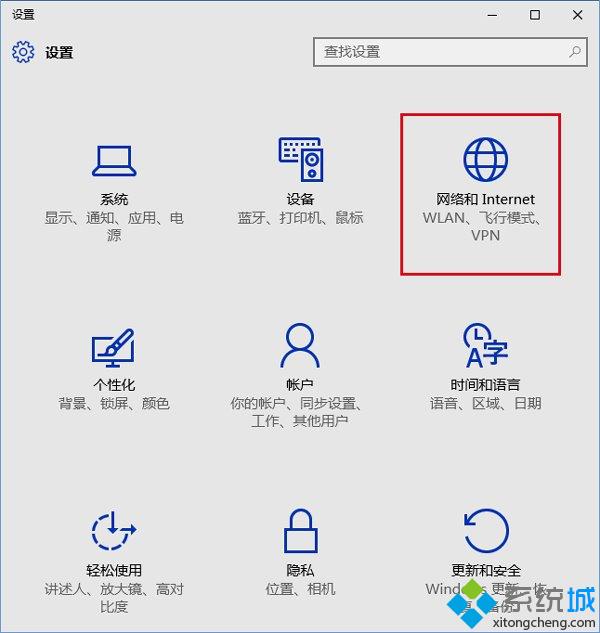
2、选择你目前使用的网络。如果是有线网,就选择“以太网”;无线网就选“WiFi”
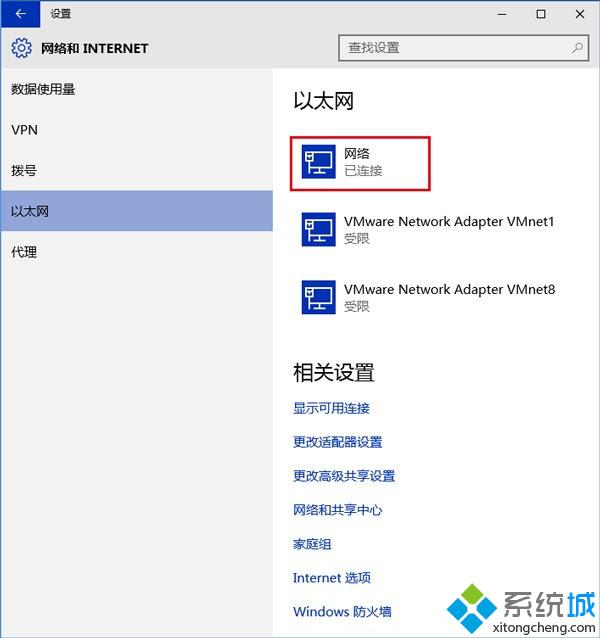
3、点击目前活跃的网络连接,会看到“查找设备和内容”开关,如果关闭则适用于“公共网络”;如果打开则适用于“家庭网络”和“工作网络”(从windows7设置可看出这两个模式都对应受信任私有网络)
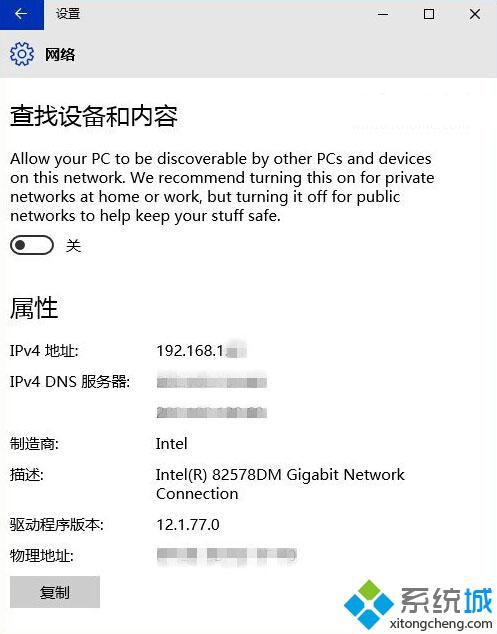
win10默认打开这一选项,如果你在公共网络使用电脑的话,就要注意关闭该选项,以免泄露个人隐私。
以上就是win10系统网络位置设置方法,通过轻松几步就能解决网络设置问题了。
该文章是否有帮助到您?
常见问题
- monterey12.1正式版无法检测更新详情0次
- zui13更新计划详细介绍0次
- 优麒麟u盘安装详细教程0次
- 优麒麟和银河麒麟区别详细介绍0次
- monterey屏幕镜像使用教程0次
- monterey关闭sip教程0次
- 优麒麟操作系统详细评测0次
- monterey支持多设备互动吗详情0次
- 优麒麟中文设置教程0次
- monterey和bigsur区别详细介绍0次
系统下载排行
周
月
其他人正在下载
更多
安卓下载
更多
手机上观看
![]() 扫码手机上观看
扫码手机上观看
下一个:
U盘重装视频











